Как убрать лишнюю страницу в Word
В мире документооборота Microsoft Word остается одним из главных инструментов для создания профессиональных текстов. Однако даже опытные пользователи периодически сталкиваются с досадной проблемой — появлением нежелательных пустых страниц, которые портят внешний вид документа и создают неудобства при печати.

Казалось бы, что может быть проще — нажать Delete и забыть о проблеме. На практике же пустые листы зачастую содержат скрытые элементы форматирования, которые упорно сопротивляются стандартным методам удаления. Мы рассмотрим комплексный подход к решению этой задачи, который поможет привести любой документ к презентабельному виду независимо от сложности его структуры.
- Почему появляются лишние страницы в документе
- Методы удаления
- Таблица сравнения методов
- Что делать, если ничего не помогает
- Профилактика: как не допустить появления пустых страниц
- Часто задаваемые вопросы (FAQ)
- Заключение
- Рекомендуем посмотреть курсы по Microsoft Office
Почему появляются лишние страницы в документе
Прежде чем приступать к удалению нежелательных листов, важно понимать механизмы их возникновения. В большинстве случаев пустые листы — это не ошибка программы, а результат особенностей форматирования Word.
Скрытые символы форматирования — наиболее частая причина проблемы. Каждый абзац, пробел и перенос строки создает невидимый символ, который может «выталкивать» содержимое на новую страницу.
Разрывы страниц и разделов добавляются пользователем намеренно или автоматически Word’ом при работе с заголовками и стилями. Неправильно настроенные разрывы могут создавать пустые области.
Таблицы генерируют обязательный абзац после себя — если таблица заканчивается внизу листа, этот невидимый абзац переносится на следующий лист.
Титульные страницы и колонтитулы имеют собственную логику размещения, которая может конфликтовать с основным текстом и создавать дополнительные пустые области в документе.
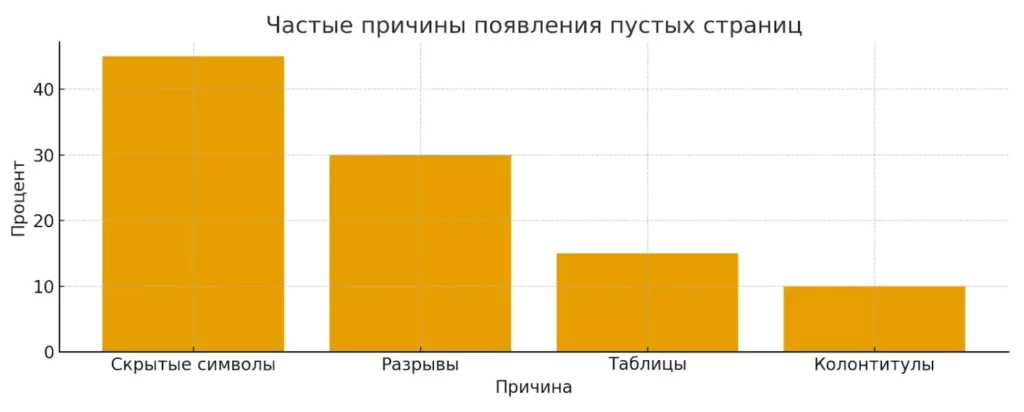
Диаграмма показывает наиболее частые источники появления пустых листов в Word. Наглядное сравнение помогает быстро понять, какие факторы встречаются чаще всего и на что обратить внимание в первую очередь.
Методы удаления
1. Через клавиши Delete / Backspace
Начнем с самого простого и интуитивно понятного способа — использования стандартных клавиш удаления. Этот метод эффективен в случаях, когда пустой лист действительно не содержит скрытых элементов форматирования.
Алгоритм действий:
- Поместите курсор в начало пустого листа или в конец предыдущей.
- На Windows нажмите клавишу Backspace, на macOS — Delete.
- При необходимости повторите нажатие несколько раз.
Когда метод срабатывает: если лист содержит только обычные пробелы или минимальное количество символов абзаца.
Ограничения: не работает при наличии разрывов страниц, таблиц в конце документа или сложных элементов форматирования. В таких случаях потребуются более специализированные подходы, которые мы рассмотрим далее.
2. Удаление скрытых символов (¶)
Пожалуй, самый эффективный способ борьбы с упрямыми пустыми листами — работа с непечатаемыми символами форматирования. Word использует специальные маркеры для обозначения абзацев, пробелов и других элементов структуры, которые обычно скрыты от пользователя.
Порядок действий:
- Включите отображение скрытых символов комбинацией Ctrl + Shift + 8 или нажмите кнопку «¶» на вкладке «Главная».
- На пустой странице появятся символы абзацев (¶), пробелов (·) и других элементов форматирования.
- Выделите все видимые символы на нежелательной странице с помощью мыши.
- Нажмите Delete или Backspace для удаления выделенных элементов.
Важное замечание: этот метод позволяет увидеть истинную структуру документа и понять, что именно создает пустую страницу. После удаления символов не забудьте отключить режим отображения повторным нажатием Ctrl + Shift + 8.
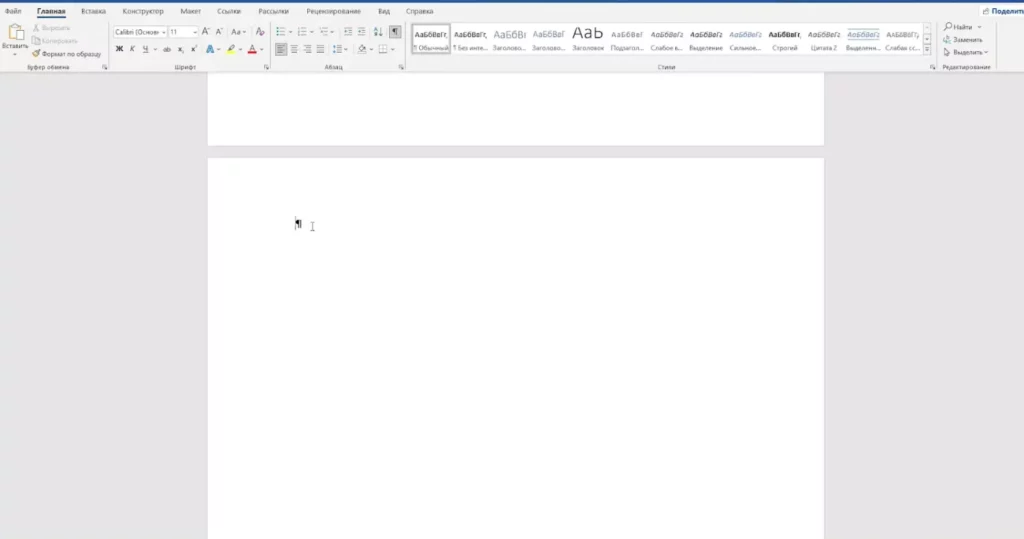
Пример скрытого элемента.
3. Удаление разрывов страниц и разделов
Разрывы представляют собой специальные команды форматирования, которые принудительно переносят содержимое на новый лист или создают новый раздел. Неправильно установленные разрывы часто становятся причиной появления нежелательных пустых листов.
Удаление обычных разрывов:
- Включите отображение скрытых символов (Ctrl + Shift + 8)
- Найдите надпись «Разрыв страницы» на пустом листе
- Выделите эту строку и нажмите Delete
Корректировка разрывов разделов: Здесь ситуация сложнее — простое удаление может нарушить структуру документа. Более правильный подход:
- Дважды кликните по надписи «Разрыв раздела (нечетная страница)» или «Разрыв раздела (четная страница)»
- В открывшемся диалоге «Параметры страницы» найдите пункт «Начать раздел»
- Измените значение на «На текущей странице» или «Непрерывный»
- Нажмите ОК
Такой подход сохраняет логическую структуру документа, устраняя при этом ненужные пустые области.
4. Уменьшение шрифта у скрытого абзаца
Этот метод особенно эффективен в ситуациях, когда пустая страница появляется после таблицы или в самом конце документа. Word автоматически создает невидимый абзац после каждой таблицы — если таблица располагается в нижней части листа, этот служебный символ может «выталкиваться» на следующий лист.
Пошаговая инструкция:
- Включите отображение непечатаемых символов (Ctrl + Shift + 8).
- Найдите и выделите символ абзаца (¶) на пустой странице — обычно он располагается сразу после таблицы.
- В панели форматирования найдите поле размера шрифта (справа от названия шрифта).
- Введите значение 1 — это минимально возможный размер.
- Нажмите Enter для применения изменений.
Результат: символ абзаца становится настолько маленьким, что помещается на предыдущей странице вместе с таблицей, а пустой лист исчезает. Этот подход не нарушает логику документа и сохраняет все связи между элементами.
5. Удаление через поиск страницы (\page)
Данный метод использует встроенную функцию навигации Word для автоматического выделения всего содержимого страницы. Особенно удобен при работе с документами, содержащими мелкий шрифт или множество скрытых элементов, которые сложно выделить вручную.
Алгоритм действий:
- Перейдите на пустую страницу, поместив курсор в любое место на листе.
- Нажмите комбинацию клавиш Ctrl + G для открытия диалога «Переход».
- В списке объектов выберите пункт «Страница».
- В поле «Введите номер страницы» введите команду \page (без кавычек).
- Нажмите кнопку «Перейти» или клавишу Enter.
- Закройте диалоговое окно — содержимое страницы будет автоматически выделено.
- Нажмите Delete для удаления выделенного содержимого.
Этот способ гарантированно захватывает все элементы страницы, включая скрытые символы форматирования, что делает его универсальным решением для большинства ситуаций.
6. Через область навигации
Область навигации Word предоставляет визуальное представление всех листов документа в виде миниатюр, что делает процесс поиска и удаления пустых листов максимально наглядным. Этот метод особенно полезен при работе с объемными документами.
Пошаговая инструкция:
- Перейдите на вкладку «Вид» в верхней панели инструментов.
- В разделе «Показать» установите флажок «Область навигации» или используйте сочетание Ctrl + F.
- В появившейся левой панели выберите вкладку со значком страниц (обычно средняя из трех).
- Найдите миниатюру пустого листа в списке превью.
- Кликните по ней для перехода — курсор автоматически переместится на выбранную страницу.
- Выделите все содержимое страницы, зажав левую кнопку мыши и протащив курсор от начала до конца листа.
- Нажмите Delete или Backspace.
Преимущество метода: возможность быстро оценить структуру всего документа и одновременно обнаружить несколько проблемных листов для последовательного удаления.
7. Удаление титульной страницы
Если пустая страница была создана с помощью встроенной функции титульного листа Word, стандартные методы удаления могут оказаться неэффективными. В таких случаях необходимо использовать специальный инструмент, предназначенный именно для работы с титульными страницами.
Простой алгоритм:
- Откройте вкладку «Вставка» в верхней панели инструментов.
- Найдите группу «Страницы» и нажмите кнопку «Титульная страница».
- В выпадающем меню выберите пункт «Удалить текущую титульную страницу».
- Пустой титульник будет автоматически удалена.
Этот метод работает только с листами, созданными через функцию «Титульная страница». Если пустой лист в начале документа имеет другое происхождение, потребуется применение альтернативных способов удаления.
8. Экспорт в PDF без пустых страниц
Когда редактирование документа завершено и требуется только финальная версия для печати или распространения, экспорт в PDF с исключением проблемных листов становится оптимальным решением. Этот подход позволяет обойти сложности форматирования Word.
Подготовка и экспорт:
- Просмотрите весь документ и запишите номера пустых листов.
- Перейдите в меню «Файл» → «Экспорт» → «Создать документ PDF/XPS».
- В диалоге экспорта нажмите кнопку «Параметры».
- В разделе «Диапазон страниц» выберите «Страницы» и укажите нужные номера.
Примеры указания диапазона:
- Для листов 1-3, 5-10 (исключая 4-ю): введите «1-3,5-10»
- Для всех страниц кроме последней пустой: «1-15» (если документ содержит 16 страниц)
- Нажмите «ОК», затем «Опубликовать»
Результатом станет PDF-файл без нежелательных пустых листов, готовый для печати или передачи коллегам. Оригинальный Word-документ при этом остается неизменным.
9. Дополнительные советы
При работе со сложными документами стандартные методы не всегда решают проблему полностью. В таких случаях стоит обратить внимание на менее очевидные источники пустых листов.
Проверка колонтитулов: Иногда пустые страницы содержат невидимые элементы в области верхнего или нижнего колонтитула. Дважды кликните по области заголовка/подвала на проблемном листе и удалите все содержимое, включая пробелы и символы абзацев.
Настройка полей документа: Чрезмерно широкие поля могут приводить к переносу содержимого на дополнительные листы. Проверьте параметры через «Разметка страницы» → «Поля» и выберите более компактные настройки.
Удаление принудительных разрывов: Используйте функцию «Найти и заменить» (Ctrl + H) для массового удаления разрывов. В поле «Найти» введите «^m» (разрыв страницы) или «^b» (разрыв раздела), оставив поле «Заменить» пустым.
Эти приемы особенно эффективны при работе с документами, импортированными из других форматов или созданными несколькими авторами.
Таблица сравнения методов
Для выбора оптимального способа удаления пустых страниц важно понимать специфику каждого метода и область его применения. Мы подготовили сравнительную таблицу основных подходов:
| Метод | Когда подходит | Преимущества | Ограничения |
| Delete/Backspace | Простые пустые листы без скрытых элементов | Быстрота выполнения, интуитивность | Не работает с разрывами и таблицами |
| Удаление скрытых символов (¶) | Страницы с лишними абзацами и пробелами | Универсальность, визуальный контроль | Требует включения режима отображения |
| Работа с разрывами | Документы с принудительными переносами | Сохраняет структуру документа | Нужно понимание типов разрывов |
| Уменьшение шрифта абзаца | Пустые страницы после таблиц | Элегантное решение без потери связей | Специфическая область применения |
| Поиск через \page | Любые типы пустых листов | Автоматическое выделение всего содержимого | Требует знания специальной команды |
| Область навигации | Объемные документы с множеством листов | Наглядность, возможность общего обзора | Дополнительные действия по настройке |
| Удаление титульного листа | Пустые титульные листы | Специализированное решение | Только для титульников |
| Экспорт в PDF | Готовые документы для печати | Обходит проблемы форматирования | Не решает проблему в исходном файле |
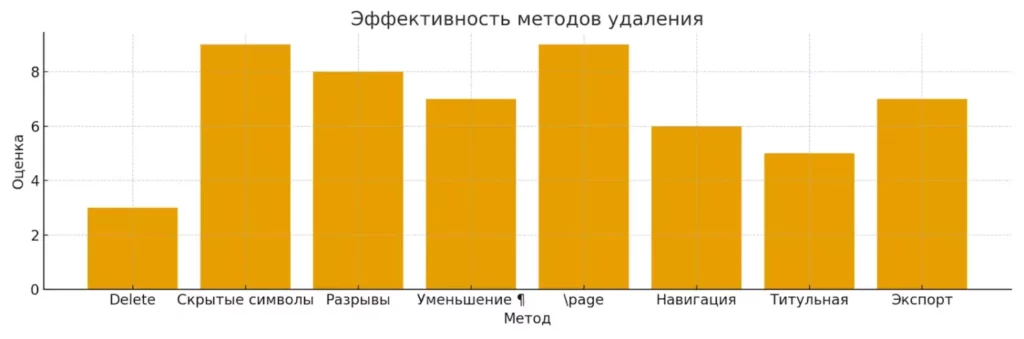
Столбчатая диаграмма сравнивает эффективность популярных способов удаления пустых страниц. Такой визуальный обзор помогает быстрее выбрать подходящий метод в зависимости от сложности документа.
Что делать, если ничего не помогает
Иногда даже комплексное применение описанных методов не приводит к желаемому результату. В таких случаях проблема обычно кроется в сложном форматировании документа или особенностях конкретной версии Word.
Возможные причины устойчивых пустых листов:
- Поврежденные стили документа или шаблоны.
- Конфликты между различными версиями Word при совместном редактировании.
- Скрытые объекты (изображения, фигуры) с нулевой прозрачностью.
- Сложные таблицы с объединенными ячейками и специфическими настройками разрывов.
Альтернативные решения: Попробуйте скопировать содержимое в новый документ через «Специальную вставку» с сохранением только текста. Для продвинутых пользователей существуют специализированные надстройки вроде Kutools for Word, которые предоставляют расширенные инструменты очистки форматирования.
В крайних случаях можно воспользоваться макросами VBA для программного удаления проблемных элементов, однако это требует определенных технических навыков и понимания структуры документа.
Профилактика: как не допустить появления пустых страниц
Предотвращение проблемы всегда эффективнее её последующего решения. Правильные практики работы с Word позволяют избежать большинства ситуаций с нежелательными пустыми листами.
Корректное использование разрывов: Применяйте разрывы разделов только при необходимости изменения ориентации или полей. Для обычного перехода на новую страницу достаточно разрыва листа (Ctrl + Enter), а не множественных нажатий Enter.
Работа с таблицами: При размещении таблиц в конце документа оставляйте после них хотя бы одну строку обычного текста. Это предотвратит перенос автоматического абзаца на следующий лист.
Настройка стилей и шаблонов: Используйте встроенные стили заголовков вместо ручного форматирования. Правильно настроенные стили содержат параметры разрывов листов и отступов, что исключает случайные переносы.
Контроль полей и разметки: Периодически проверяйте параметры страницы через «Разметка страницы» → «Поля». Слишком узкие поля могут приводить к переполнению листов и созданию дополнительных листов.
Часто задаваемые вопросы (FAQ)
Вопрос: Почему пустая страница не удаляется обычным нажатием Delete? Ответ: Скорее всего, лист содержит скрытые элементы форматирования — символы абзацев, разрывы или невидимые объекты. Включите отображение непечатаемых символов (Ctrl + Shift + 8) и удалите все видимые элементы на проблемной странице.
Вопрос: Что делать с пустой страницей, которая появляется после большой таблицы? Ответ: Word автоматически добавляет абзац после каждой таблицы. Если таблица занимает весь лист, этот абзац переносится на следующий лист. Выделите символ абзаца (¶) после таблицы и уменьшите размер шрифта до 1 пункта.
Вопрос: Можно ли автоматизировать удаление всех пустых страниц в документе? Ответ: Стандартными средствами Word такой функции нет, поскольку программа не различает намеренно пустые страницы и случайные. Для массовой очистки можно использовать макросы VBA или специализированные надстройки вроде Kutools for Word.
Заключение
Мы рассмотрели, из-за чего появляются пустые листы в ворде и как их убрать. Давайте подведем итоги:
- Пустые страницы чаще всего появляются из-за скрытых символов и разрывов. Эти элементы формируют невидимую структуру, которая может смещать содержимое.
- Удаление скрытых символов позволяет увидеть реальную разметку документа. Это помогает точно понять, что вызывает появление лишней страницы.
- Корректировка разрывов страниц и разделов решает проблему принудительных переносов. Такой подход сохраняет структуру документа и убирает пустые области.
- Уменьшение размера служебного абзаца после таблицы помогает убрать пустой лист. Этот метод особенно эффективен, если таблица расположена внизу страницы.
- Навигация, команда \page и экспорт в PDF обеспечивают быстрые способы удаления проблемных листов. Эти методы удобны при работе с большими документами.
Если вы только начинаете осваивать работу с документами и хотите упорядочить навыки форматирования, рекомендуем обратить внимание на подборку курсов по Microsoft Office. В программах есть теоретическая и практическая часть, поэтому вы сможете не только разобраться в инструментах, но и сразу попробовать их в деле. Такой подход поможет быстрее ориентироваться в сложных документах и решать задачи без лишних ошибок.
Рекомендуем посмотреть курсы по Microsoft Office
| Курс | Школа | Цена | Рассрочка | Длительность | Дата начала | Ссылка на курс |
|---|---|---|---|---|---|---|
|
Курс MS Office: Excel, Word и PowerPoint
|
Eduson Academy
75 отзывов
|
Цена
Ещё -8% по промокоду
48 000 ₽
80 064 ₽
|
От
4 000 ₽/мес
Беспроцентная. На 1 год.
6 672 ₽/мес
|
Длительность
3
|
Старт
6 декабря
|
Ссылка на курс |
|
MS Office и инструменты Google
|
Skillbox
175 отзывов
|
Цена
Ещё -20% по промокоду
63 956 ₽
127 911 ₽
|
От
5 330 ₽/мес
Без переплат на 1 год.
|
Длительность
6
|
Старт
15 ноября
|
Ссылка на курс |
|
MS Office Pack
|
SF Education
64 отзыва
|
Цена
35 000 ₽
100 000 ₽
|
От
1 458 ₽/мес
2 188 ₽/мес
|
Длительность
4
|
Старт
14 ноября
|
Ссылка на курс |
|
Онлайн-курс Excel: Продвинутый уровень
|
Бруноям
20 отзывов
|
Цена
Ещё -15% по промокоду
16 900 ₽
|
|
Длительность
1
|
Старт
22 ноября
|
Ссылка на курс |
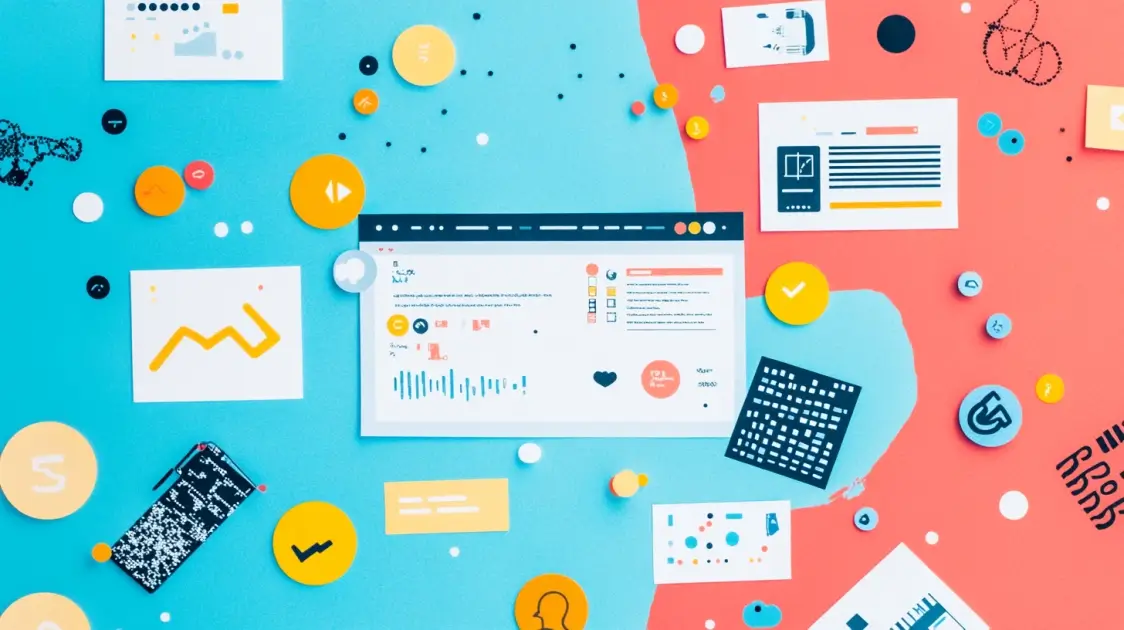
Фреймворки для верстки сайта: как выбрать лучший
Фреймворки для верстки сайта помогают создавать адаптивные интерфейсы быстрее и эффективнее. Узнайте, как выбрать подходящий инструмент для вашего проекта.

Веб-аналитика: что это такое, зачем нужна бизнесу и как с ней работать
Веб-аналитика — это не просто графики и цифры. Рассказываем, как с её помощью находить слабые места, улучшать UX и экономить на рекламе без потери качества.

Сертификация VK Рекламы: сложный экзамен или ценный ресурс?
Сертификация VK Рекламы – это не просто тест, а возможность доказать свою экспертизу. Как подготовиться, избежать ошибок и пройти экзамен с первого раза?

Тестирование iOS-приложений: зачем нужно и как правильно организовать процесс
Тестирование iOS-приложений — не просто про «нажать кнопки». Это способ защитить продукт от фейлов и разгневанных отзывов. Разбираемся, как внедрить тесты с умом.